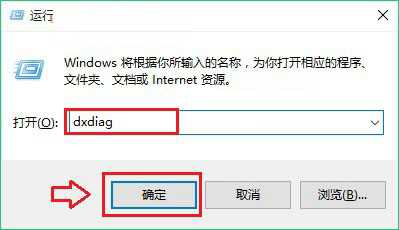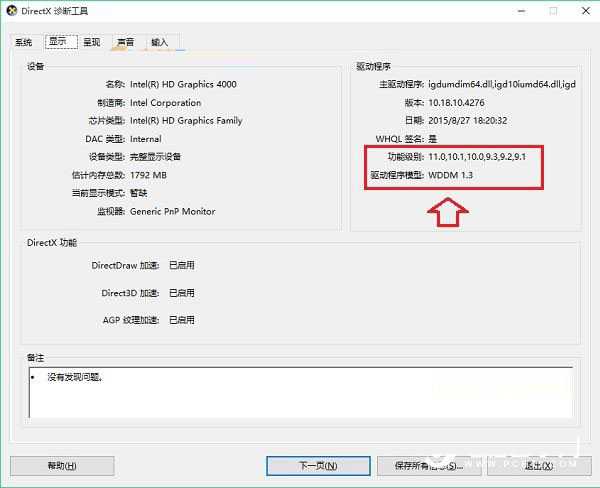DX12是Win10系统的一大重要升级,不过电脑要支持DX12,不仅需要系统支持,还需要显卡与游戏软件共同支持,而系统与游戏用户可以比较方便的选择性安装,这里最核心的东西还是显卡硬件。那么,怎么看显卡是否支持DX12呢?今天小编就来教大家如何查看自己电脑是否支不支持DirectX 12方法,以下是详细方法/步骤。
一、首先打开电脑中的运行命令框,Win10用户可以在搜索或者开始菜单中找到,也可以直接使用「Win + R」组合快捷键打开,然后键入命令:「dxdiag」,并点击下方的“确定”打开,如图。
二、之后可以打开DirectX诊断工具对话框界面,然后我们首先切换到「显示」选项卡,然后看右下方的「功能级别」和「驱动程序模型」这两项。
「功能级别」代表显卡硬件是否支持DX12,从其版本的11.0可以看出,小编电脑显卡仅支持DX11,并不支持DX12;
「驱动程序模型」的WDDM版本代表系统支持情况。WDDM全称为Windows Display Driver Model,是微软新一代图形驱动程序模型。
从Windows Vista系统开始,第一个版本为WDDM 1.0,Win7系统则支持WDDM1.1,而Win8/8.1则将WDDM版本封信到了1.2/1.3版本,最新的Win10系统则再次更新到了WDDM 2.0版本,仅有当驱动程序模型的WDDM为2.0版本,才能说明系统完全支持DX12。
因此,要查看电脑是否支持DX12,主要通过「功能级别」和「驱动程序模型」两个方面的信息就可以大致了解。更为详细的支持DX12显卡型号,请阅读:「支持dx12的显卡有哪些?目前支持DX12显卡列表」。
以上就是小编为大家带来的查看电脑支不支持DirectX12方法,希望可以帮助到大家,大家如果还有疑问的话,可以在下方的评论框内给我们留言哦。我们会尽自己所能的为大家解答。谢谢大家一如既往的支持,也请大家继续关注的后续教程和软件。
免责声明:本站资源来自互联网收集,仅供用于学习和交流,请遵循相关法律法规,本站一切资源不代表本站立场,如有侵权、后门、不妥请联系本站删除!
更新日志
- 张艾嘉1997《滚石24K》24K金碟珍藏版系列[低速原抓WAV+CUE][1.1G]
- 宝可梦大集结开服有哪些免费时装获取 大集结免费时装获取大全
- 宝可梦大集结国服新手宝可梦怎么选 新手公测宝可梦推荐
- 宝可梦大集结国服公测福利获取方法大全 大集结开服福利有哪些
- AminaFigarova-SuiteForAfrica(2024)[24-96]FLAC
- 黑鸭子VS绿色森林2007-男女情歌对唱[首版][WAV+CUE]
- 群星《半个月亮爬上来》[DTS-WAV]
- 日本大雷少女COS赏
- 《怪猎荒野》PS5Pro性能表现一般 外媒:会有专门优化
- 《碟中谍8》首支预告公布!阿汤哥手扒飞机惊心动魄
- 孙露《忘不了》1:1黄金母盘直刻珍藏版[低速原抓WAV分轨][1G]
- 试音宝典《试机二十六号》K2HD母盘直刻[低速原抓WAV+CUE][1.1G]
- 群星《唱给女人的歌》24K德国HD金碟[WAV+CUE]
- 孙燕姿.2011-是时候【美妙音乐】【WAV+CUE】
- 苏芮.2003-回首·时代全经典2CD【华纳】【WAV+CUE】